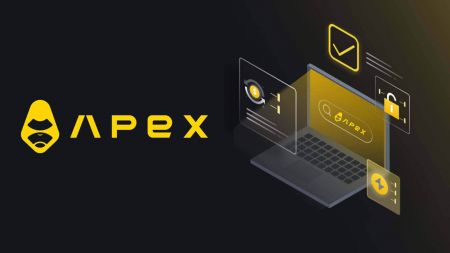So verbinden Sie Wallet über MetaMask mit ApeX
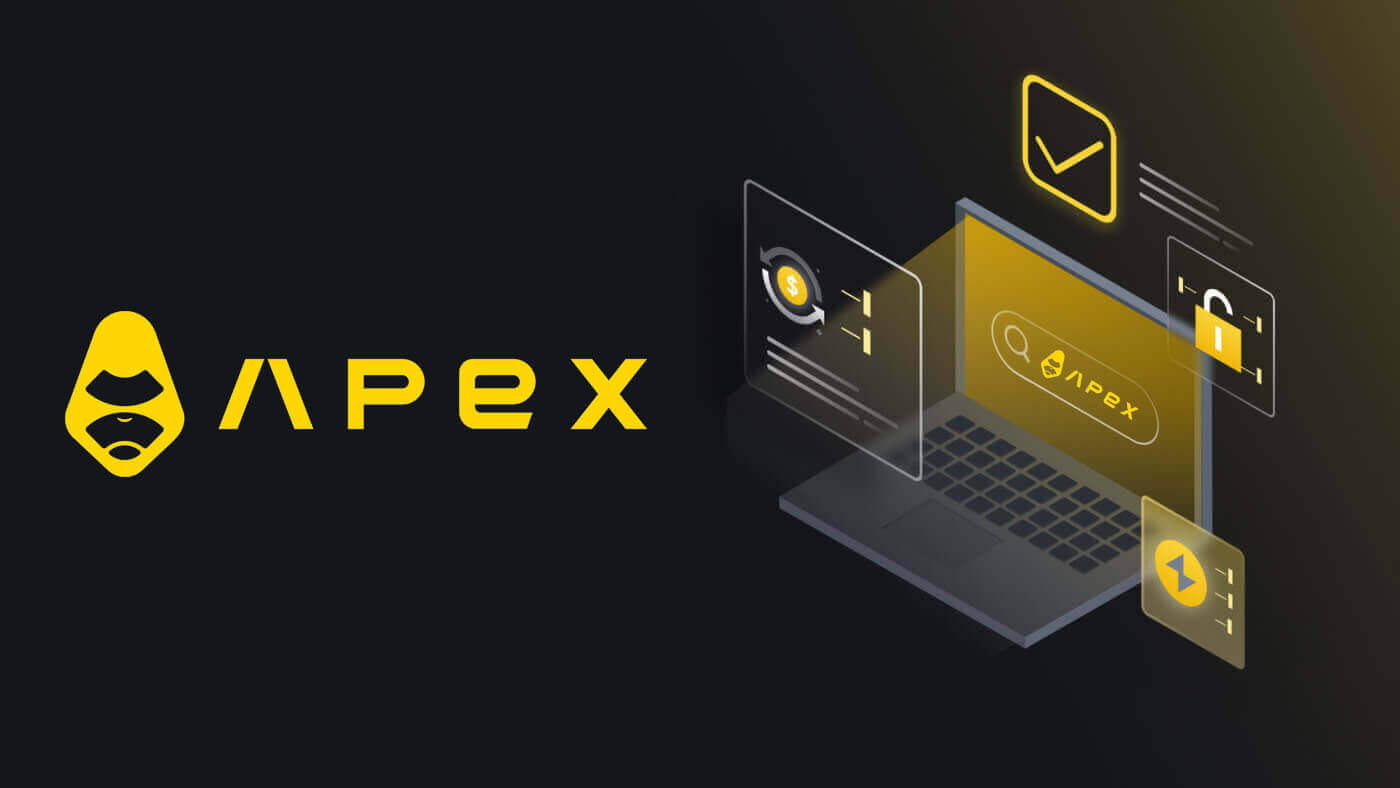
So verbinden Sie Wallet über MetaMask mit ApeX
1. Zuerst müssen Sie zur [ApeX] -Website gehen und dann oben rechts auf der Seite auf [Handel] klicken . 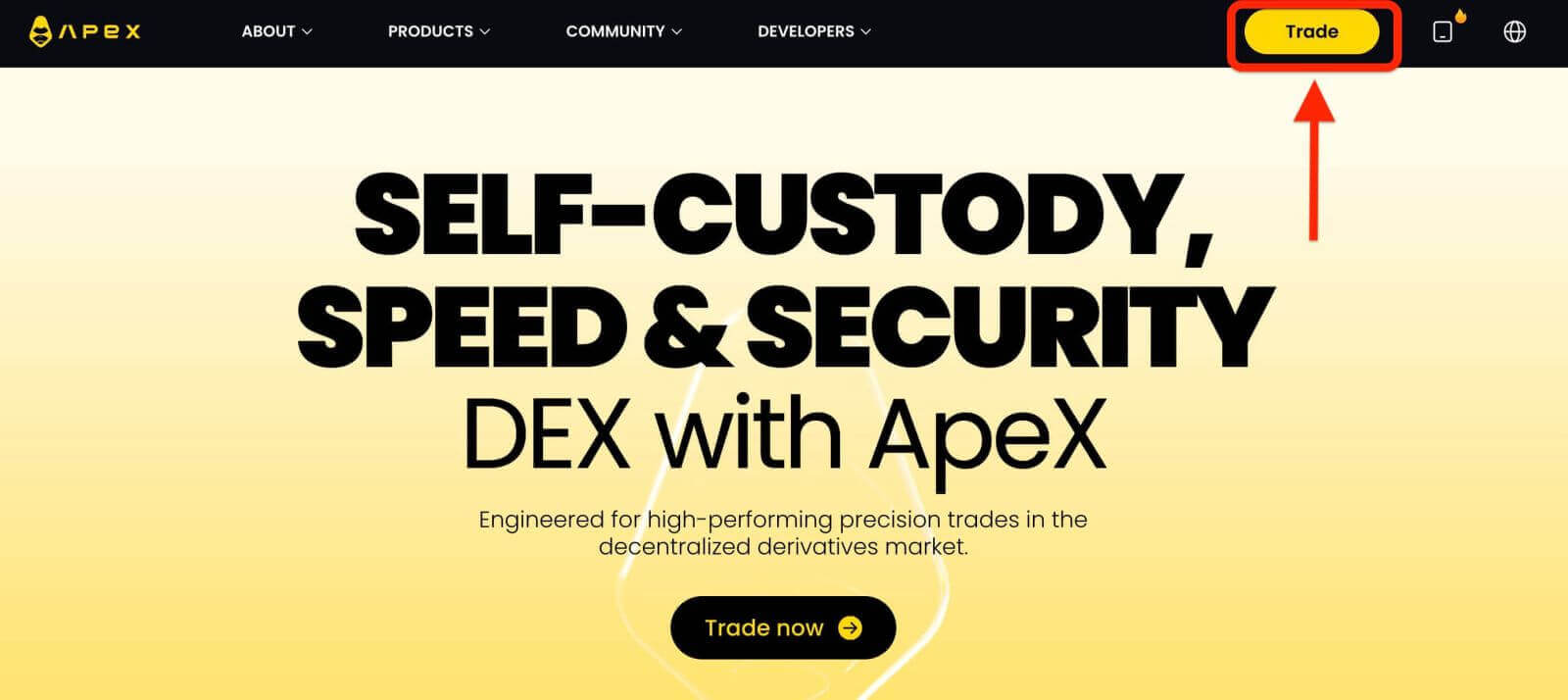
2. Auf der Website gelangen Sie zur Hauptseite und klicken dann oben rechts auf [Wallet verbinden] . 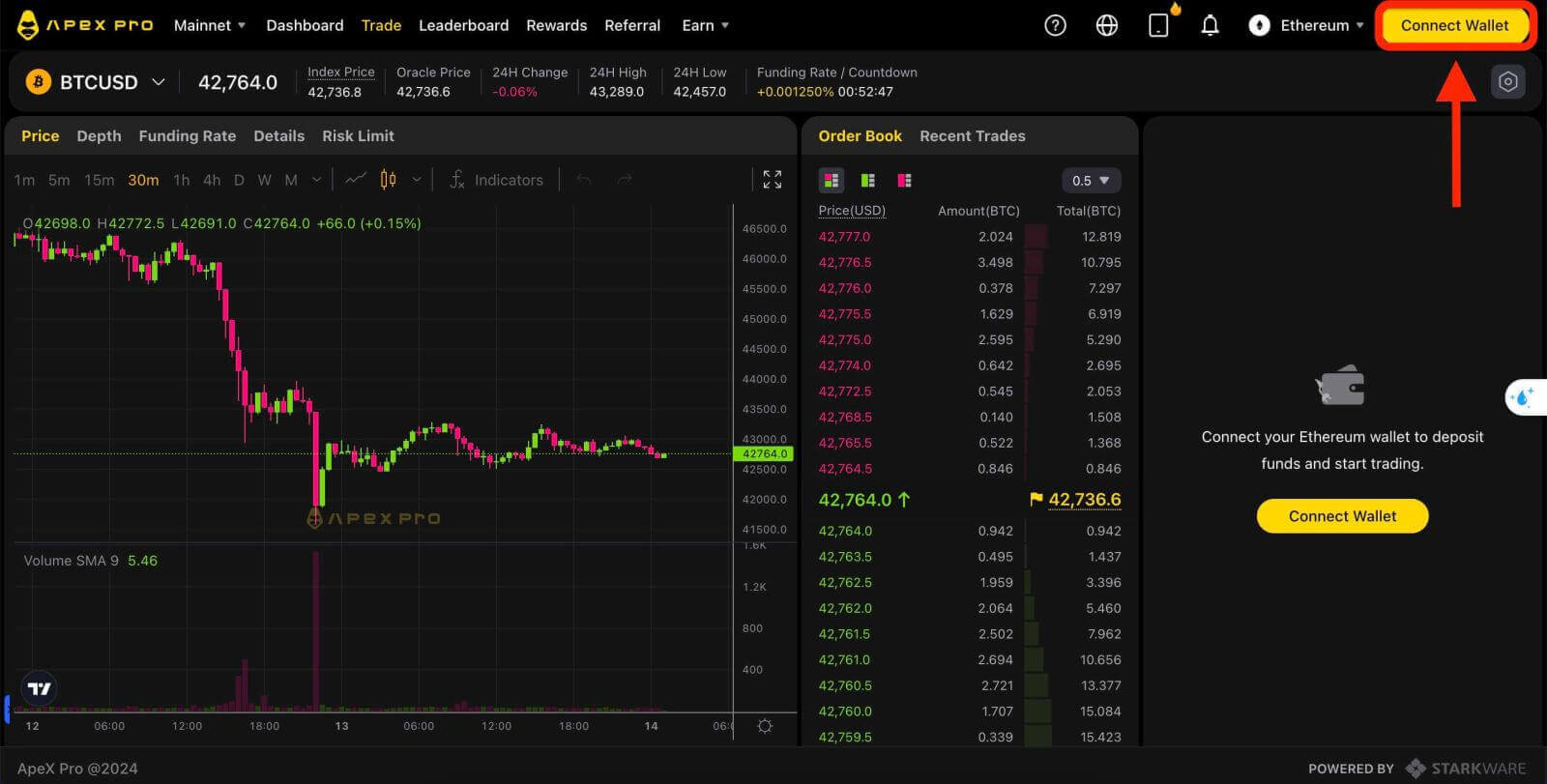
3. Ein Popup-Fenster erscheint. Sie müssen [Metamask] auswählen und darauf klicken, um die Metamask-Wallet auszuwählen. 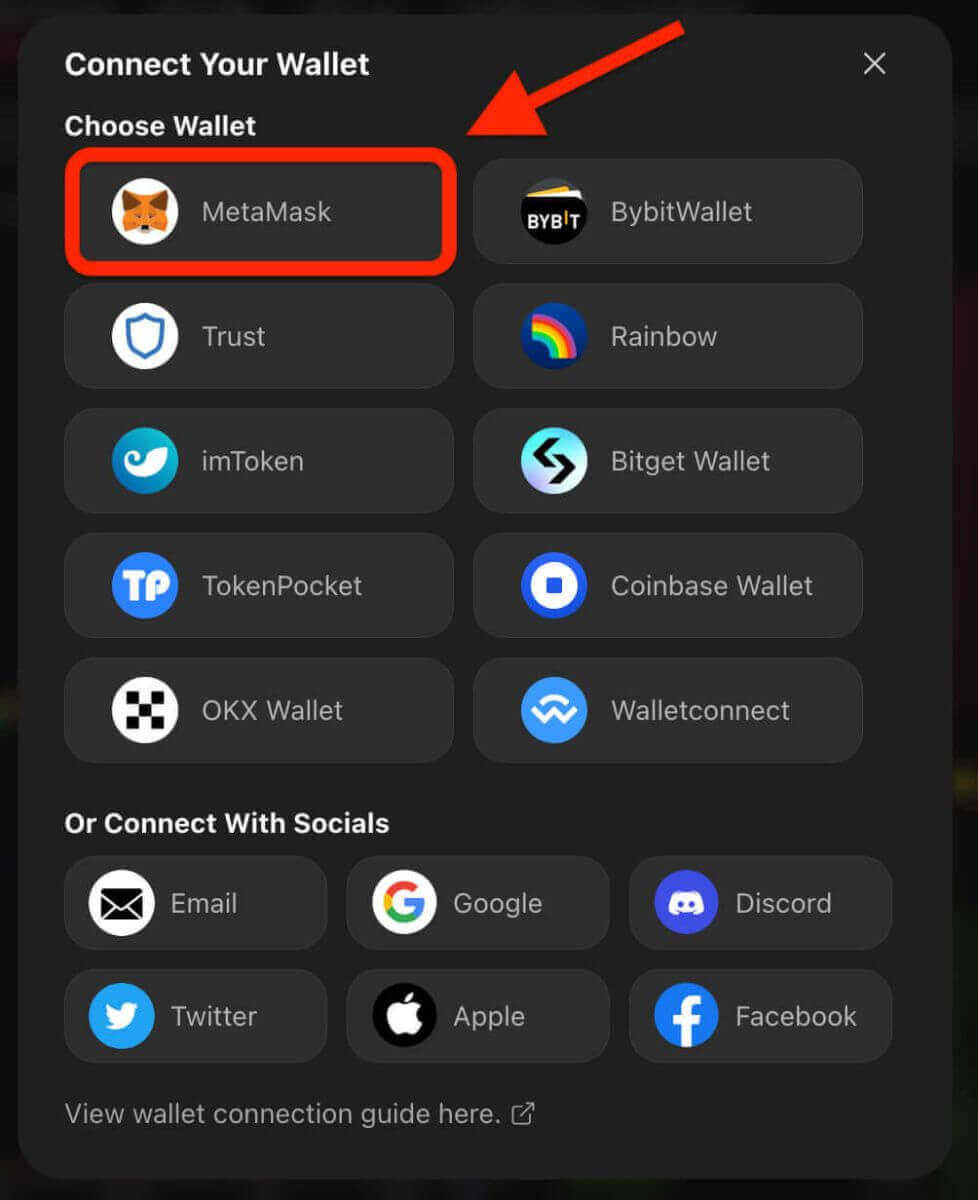
4. Ein Metamask-Eingabeaufforderungsfenster wird angezeigt. Bitte genehmigen Sie die nächsten beiden Transaktionen, einschließlich: Verifizierung Ihres Kontos/Ihrer Konten und Bestätigung der Verbindung.
5. Wählen Sie Ihre Konten aus, die Sie auf dieser Website verwenden möchten. Tippen Sie auf die leere quadratische Zelle auf der linken Seite des Kontos, das Sie mit ApeX verbinden möchten. Klicken Sie abschließend auf [Weiter], um mit dem zweiten Schritt fortzufahren. 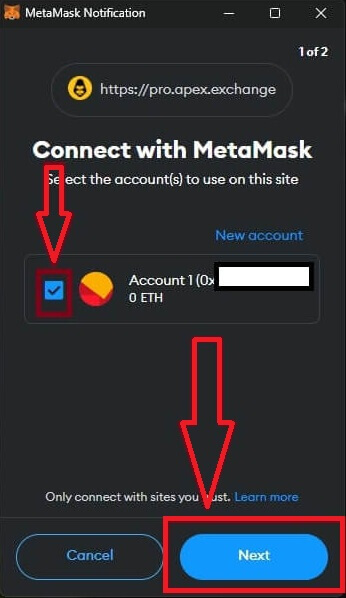
6. Der nächste Schritt besteht darin, Ihre Verbindung zu bestätigen. Sie müssen auf [Verbinden] klicken, um Ihre Auswahl an Konten und die Verbindung mit ApeX zu bestätigen, wenn Sie sich bei der Auswahl Ihrer Konten oder der Verbindung mit ApeX nicht sicher sind Sie können auf [Abbrechen] klicken, um diesen Vorgang abzubrechen. 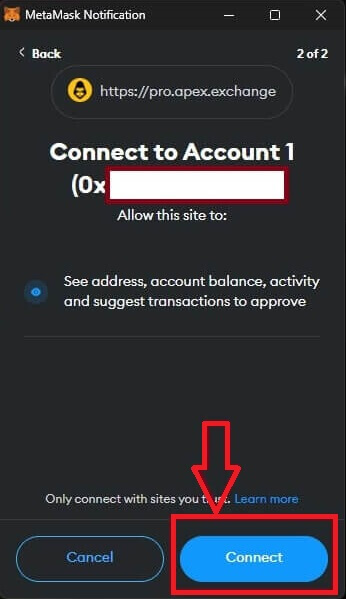
7. Nach dem ersten Schritt gelangen Sie bei Erfolg auf die Startseite von ApeX. Es erscheint eine Popup-Anfrage. Sie müssen auf [Anfragen senden] klicken, um mit dem nächsten Schritt fortzufahren. 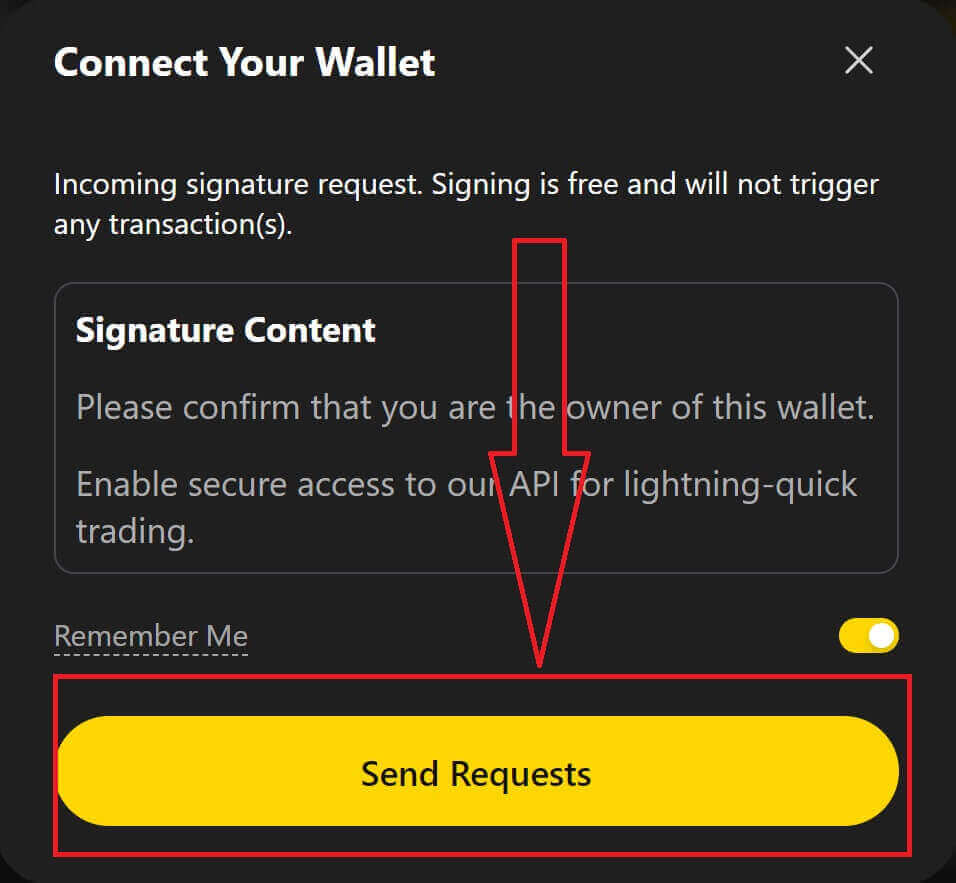
8. Es erscheint ein Popup-Fenster, in dem Sie um Ihre Unterschrift gebeten werden, um zu bestätigen, dass Sie der Besitzer dieser Wallet sind. Klicken Sie auf [Signieren], um den Verbindungsvorgang abzuschließen. 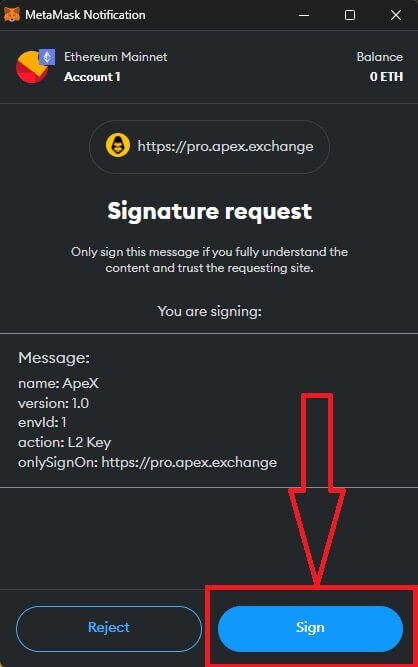
11. Wenn es erfolgreich ist, sehen Sie auf Ihrem Desktop in der oberen rechten Ecke der ApeX-Webseite ein Symbol und Ihre Wallet-Nummer und können mit dem Handel auf ApeX beginnen. 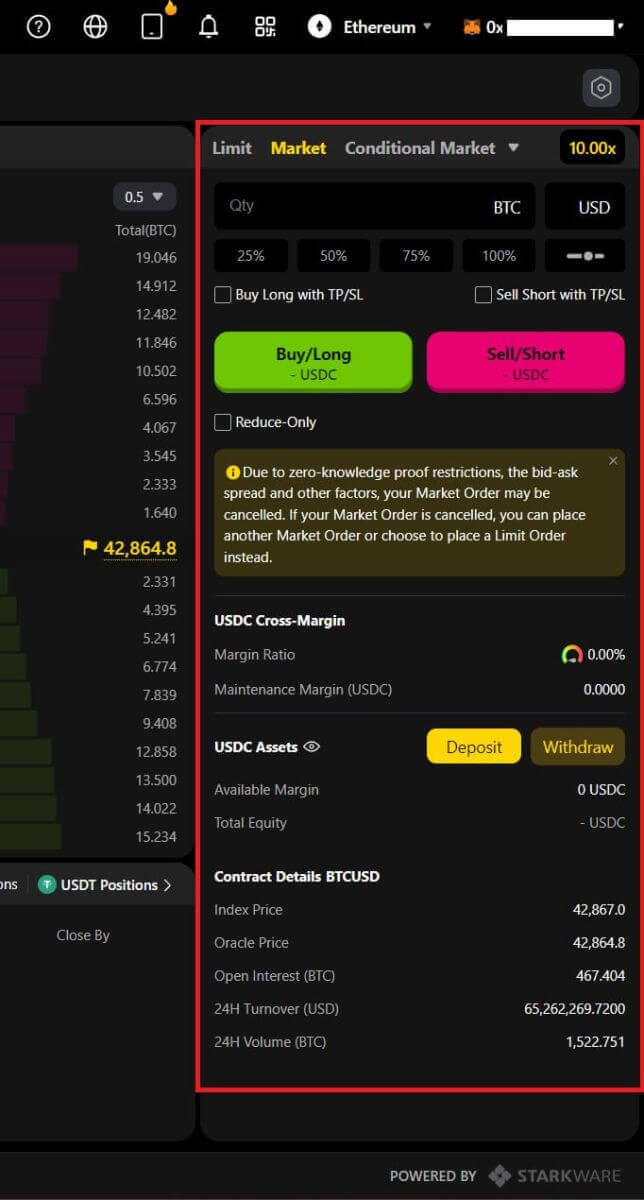
Ist Ihre Plattform sicher? Werden Ihre Smart Contracts geprüft?
Ja, Smart Contracts auf dem ApeX-Protokoll (und ApeX Pro) werden vollständig von BlockSec geprüft. Wir planen außerdem, eine Bug-Bounty-Kampagne mit secure3 zu unterstützen, um das Risiko von Exploits auf der Plattform zu verringern.Welche Wallets unterstützt Apex Pro?
Apex Pro unterstützt derzeit:- MetaMask
- Vertrauen
- Regenbogen
- BybitWallet
- Bitget-Wallet
- OKX-Wallet
- Wallet-Verbindung
- imToken
- BitKeep
- TokenPocket
- Coinbase-Wallet
Können Bybit-Benutzer ihre Wallets mit ApeX Pro verbinden?
Bybit-Benutzer können jetzt ihre Web3- und Spot-Wallets mit Apex Pro verbinden.Wie wechsle ich zu Testnet?
Um die Testnet-Optionen anzuzeigen, verbinden Sie zunächst Ihr Wallet mit ApeX Pro. Auf der Seite „Handel“ finden Sie Testnetzoptionen, die neben dem Apex Pro-Logo oben links auf der Seite angezeigt werden.Wählen Sie die bevorzugte Testnet-Umgebung aus, um fortzufahren.

Wallet kann nicht verbunden werden
1. Es kann verschiedene Gründe dafür geben, dass es schwierig ist, Ihr Wallet sowohl auf dem Desktop als auch in der App mit ApeX Pro zu verbinden.
2. Desktop
- Wenn Sie Wallets wie MetaMask mit In-Browser-Integration verwenden, stellen Sie sicher, dass Sie über die Integration bei Ihrem Wallet angemeldet sind, bevor Sie sich bei Apex Pro anmelden.
3. App
- Aktualisieren Sie Ihre Wallet-App auf die neueste Version. Stellen Sie außerdem sicher, dass Ihre ApeX Pro-App aktualisiert ist. Wenn nicht, aktualisieren Sie beide Apps und versuchen Sie erneut, eine Verbindung herzustellen.
- Aufgrund von VPN- oder Serverfehlern können Verbindungsprobleme auftreten.
- Bestimmte Wallet-Apps müssen möglicherweise zuerst geöffnet werden, bevor die Apex Pro-App gestartet werden kann.
4. Erwägen Sie, ein Ticket über den ApeX Pro Discord-Helpdesk einzureichen, um weitere Unterstützung zu erhalten.